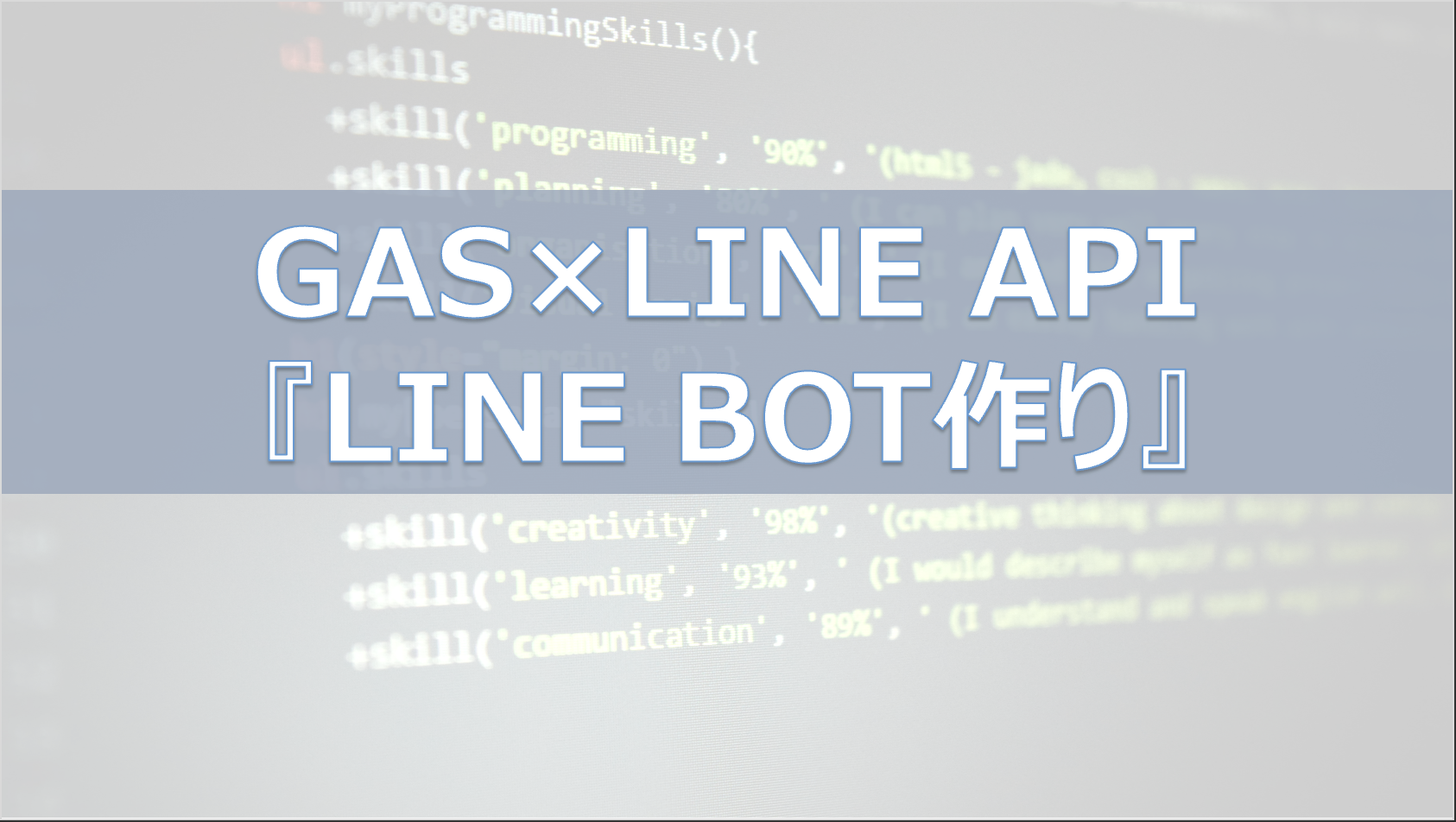ども、らーにゃです。今回はGASの活用についてまとめます。
身の回りのことをもっと自動化できないものか?
仕事でもプライベートでも忙しくなるほどに自動化の必要性・重要性は増していると思います。
「プログラミングど素人の自分がどうやりゃええんや…」
と頭を抱えることが多くありました。
そんな中、最近GAS(Google Apps Script)を勉強している中で
『ど素人の自分でもコピペするだけである程度出来た!』
と思えるものが出来たので、今までやってきたことを余すことなく記載します。
自動化やGASのプログラミングに興味があるけど、どんなことなら出来るのか…と思っている初心者の方のご参考になれば幸いです。(‘ω’)ノ
今回の論点整理
今回行うのはGASで作ったプログラムを定期的にLINEに送るLINE BOTプログラムです。
同様のことはGmailでも手軽にできますが、他の人も巻き込んで手軽にリマインドの仕組を作るのであれば、LINE APIを使うのがベストです。
イメージは下記の通り。
具体的には下記の3点について触れていきます。
- LINE APIの設定と登録方法
- LINEへ送るプログラム例
- 自作プログラムへの拡張
順に触れていきます。
Google Apps Scriptの活用ポイント

LINE APIの設定・登録方法
まずLINEへの自動通知のプログラムを組むためにはLINE Notify APIというものを設定する必要があります。
下記サイトに遷移してまずは右上のログインからLINE IDでログインします。
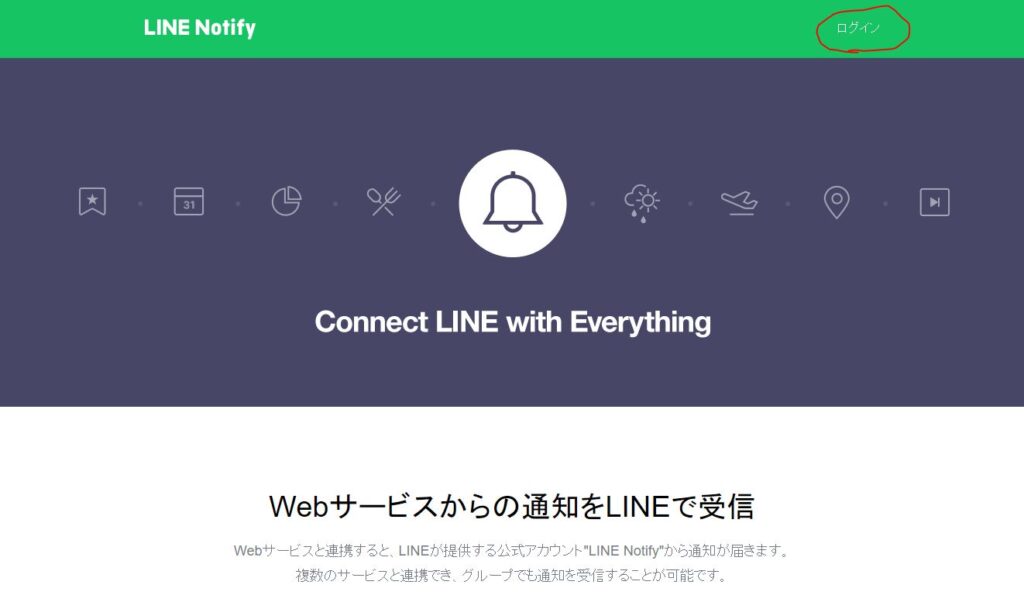
ログイン後に再度右上を確認すると自分のアカウント名になっているはずなので、そこをクリックしてマイページをクリック。
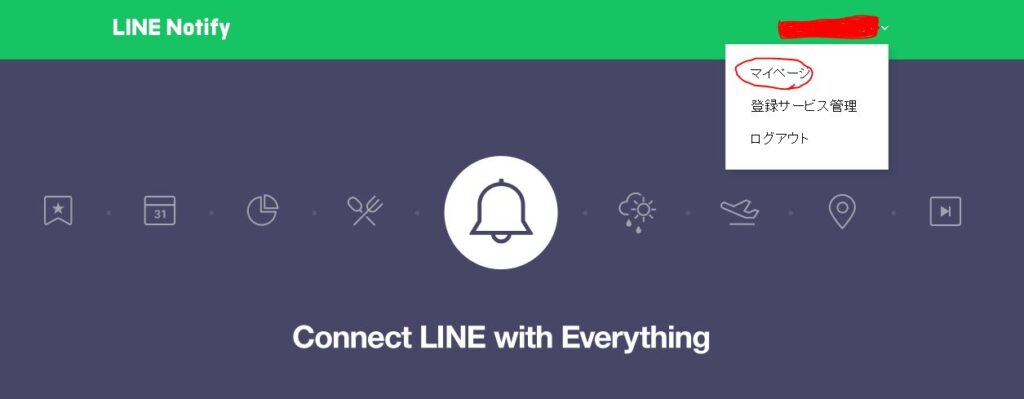
マイページログイン後は、下の方にスクロールするとアクセストークンの発行という覧があるので「トークンを発行する」をクリック。
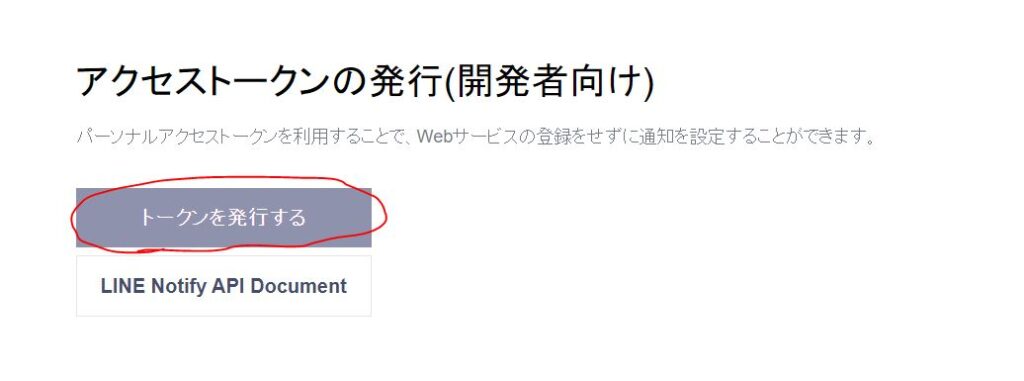
まずはトークン名を記載します。(これはどんな名称でもOK)
その後、通知を出したいトークルームを選択します。
まずはテストとして「1:1で受け取る」を選択していますが、他の人とのルームでもできます。
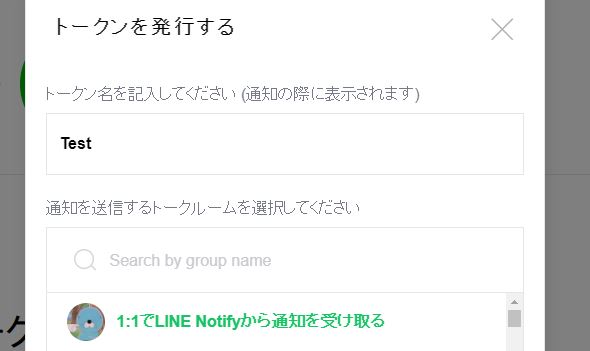
ここまでで無事トークンが発行されるので、下記のトークンをコピーして下記に記載するコードに反映させます。
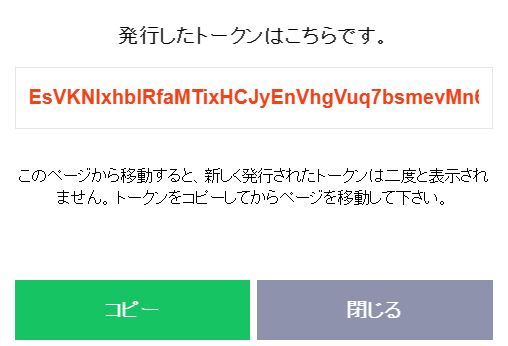
登録は以上です。恐ろしく簡単に設定ができます。

ど素人のワタシにも優しい設計です
LINEへ送るプログラム例
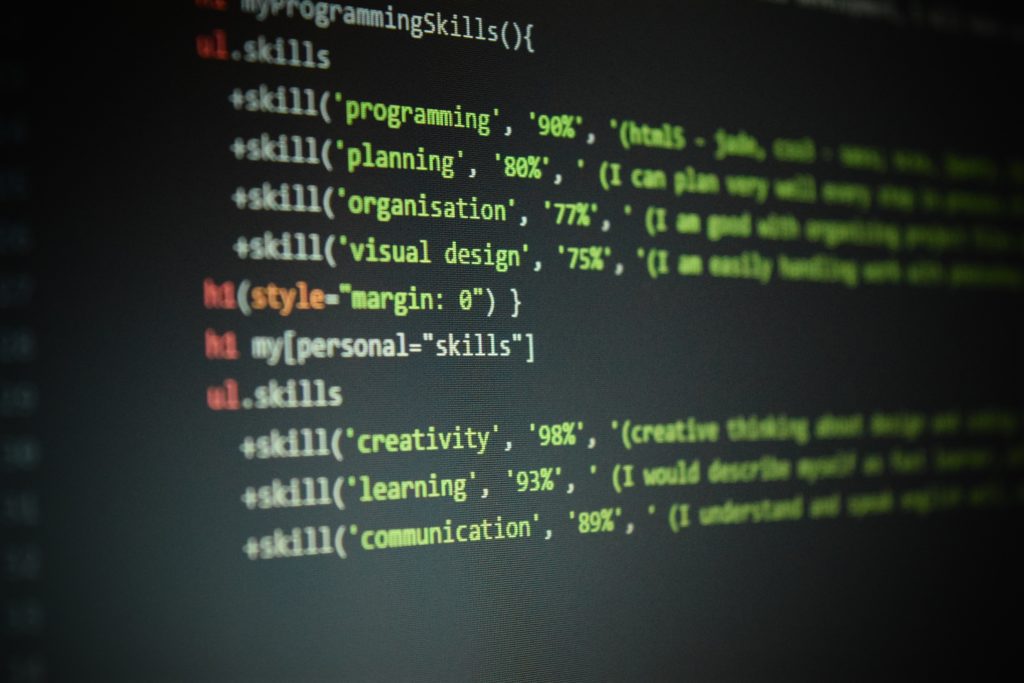
次にLINEへ通知を出すコードですが、結論から言いますと、下記のようなコードで実行が出来ます。
// 「ACCESS_TOKEN」をLINE Notifyのアクセストークンに書き換え。
const ACCESS_TOKEN= "★LINE Notifyのアクセストークン";
//★実行したいプログラムに書き換え
function test() {
let body = 'test message';
sendToLine(body);
}
//LINEに送る
function sendToLine(text){
const token = ACCESS_TOKEN;
const options =
{
"method" : "post",
"payload" : "message=" + text,
"headers" : {"Authorization" : "Bearer "+ token}
};
UrlFetchApp.fetch("https://notify-api.line.me/api/notify", options);
}基本的には下記のプログラムをコピペして頂ければ使えるはずです。
変更が必要なのは下記の2か所のみです。
「★LINE notifyのアクセストークン」を変更
➡上記で発行したURLを貼り付けます。
「★実行したいプログラムに書き換え」を変更
➡上記のコードではtest messageを返すだけの単純なプログラムになっています。
上記はあくまでLINEの通知が飛ぶかどうかの参考のプログラムなので、プログラムの中身は実行したいプログラムに書き換えてください。
私の場合、朝に家族のグループに天気予報などの情報を送ったり、自分自身には一日のカレンダーの予定をリマインド的に送っています。
ちなみに、上記の参考コードを実行すると下記のようになります。
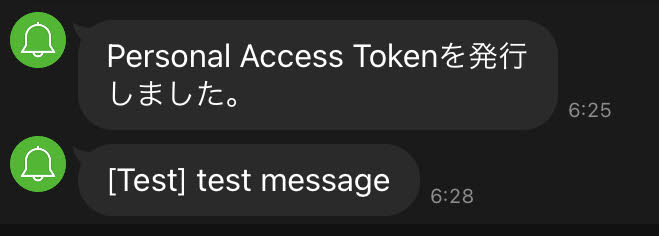
(上のメッセージはアクセストークンを発行した時点で返ってきます)

自分好みのリマインドプログラムをLINEに送れると見逃がしが少なくて助かる
まとめ

今回ポイントしてまとめてきたのは以下の2点です。
- LINE APIの設定登録
▷該当のトークルームを指定し、アクセストークンを発行する - LINEへ送るプログラム
▷アクセストークンを参照し、該当プログラムを記載する。
今回は一例を出しましたが、GASを扱うことが出来ると、効率化・自動化をさせることは無限大です。
そしてこのGASの何と言っても素晴らしいのが環境不要!そしてしかもタダ!ということです。
仕事でつかえる部分があるのは勿論のこと、プライベートでも利活用できるオトク技がいっぱいなため、非エンジニアの人でもぜひトライしてみてください!
とにかく私のような初心者の人が手軽に試して面白い!と感じて飽きる前に習慣化できるように、今まで作ったコードは公開していくのでコピペして利用・参考にして下さい。
自身の今のスキルや状況に応じて、次のステップアップに向けた動きを付けて一緒に自動化・効率化の技術を上げていきましょう!(‘ω’)ノ
▼おすすめの動画学習(Udemy)▼
GASをサクっと学んでアウトプットするには動画教材がオススメです!
GASの解説は良質なコンテンツが多いです(´∀`*)
オススメ①:【新IDE対応】Google Apps Script(GAS)の基礎を完全習得 -初心者歓迎-【爆速で習得しちゃおう】※評価が4.0を超えて割引にもなっているコンテンツは特におすすめです!
ご精読頂きありがとうございました!
m(_ _)m